
Joshua Davis
0
2668
720
Přestože byl Mac mezi popularitami produktivity docela populární, pro jeho přizpůsobení není přesně znám. Proto jsem se brodil desítkami aplikací, abych vám přinesl tento článek o tom, jak přizpůsobit vzhled Macu. Koneckonců, není nic jako přizpůsobení počítače Mac tak, aby byl vlastní a přidal se k jeho emocionální hodnotě.
Zavedení ochrany systému integrace (SIP) v EL Capitan dal hřebík do rakve pro několik pozoruhodných přizpůsobení aplikací, jako je Flavor, který přidal nová témata pro Mac. Zatímco většina aplikací přestala pracovat s El Capitanem a novějšími verzemi, existují i jiné způsoby přizpůsobení Macu. Takže, bez dalšího povyku, Zde je 5 nejlepších způsobů, jak přizpůsobit Mac:
1. Vestavěné nastavení v systému MacOS
Skoro vás slyším křičet, že tato příručka byla určena pouze pro pokročilé uživatele, a přesto jsem zde, představující vestavěné nastavení. Někdy se příliš soustředíme na sofistikovanost, na kterou zapomínáme s jednoduchostí. Například mezi nesčetnými sofistikovanými aplikacemi pro Mac je snadné zapomenout na praktické vestavěné aplikace na počítačích Mac. Pokud se domníváte, že se stále nenacházíme na stejné stránce, můžete přeskočit přímo na další sekci.
Chcete-li získat přístup k vestavěným nastavením, přejděte na „Systémové preference“Z panelu nabídek nahoře.
- „Všeobecné”Umožňuje vybrat vzhled Windows, zvýraznit barvu, velikost ikony postranního panelu a dokonce povolit a tmavé téma pro dok / menubar.
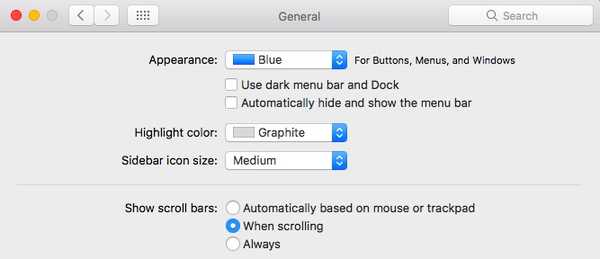
- „Desktop a spořič obrazovkyKarta umožňuje nastavit různé tapety / spořič obrazovky a přidává některé úhledné funkce, jako je automatická změna tapety po určité době a změna tapety v náhodném pořadí.
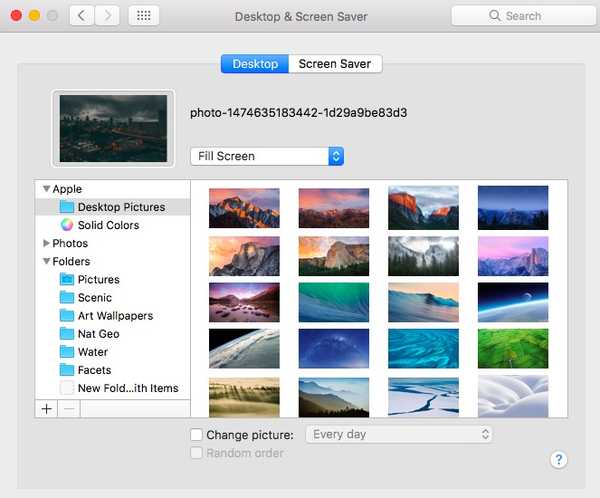
- "Dok" karta umožňuje změnit velikost doku, zvětšení a několik dalších možností souvisejících s dokem.
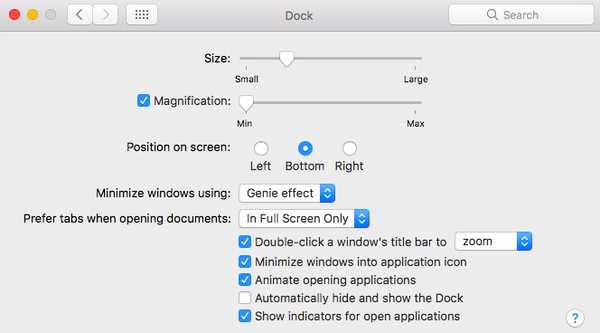
2. Vytvořte widgety plochy pomocí GeekTool
GeekTool je pro MacOS, co je Rainmeter pro Windows. Bylo to už několik let, má trochu spojenou s křivkou učení, ale může pro vaši plochu MacOS vytvořit nějaké velkolepé widgety. Pro začátek vám ukážu, jak na to vytvořit widget počasí pomocí GeekTool.
Nejprve si stáhněte a otevřete GeekTool. Pro widget počasí použijeme vlastní HTML předpověď vloženou lidmi na Dark Sky. (h / t u / SarenSabertooth)
Přetáhněte „Web“ Geeklet z okna GeekTool na plochu. Nové okno s názvem „Vlastnosti“By se mělo otevřít a na ploše by se měl vytvořit průhledný zástupný symbol.
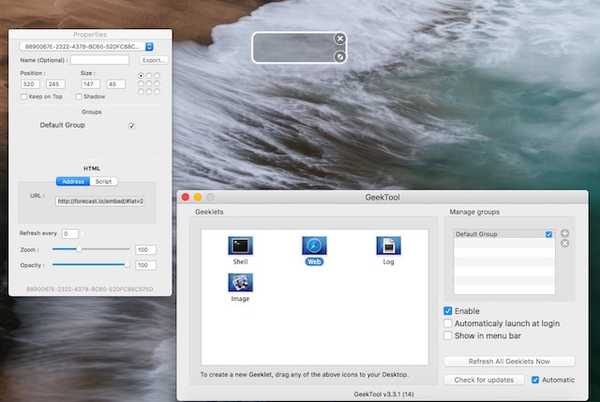
V „Vlastnosti“ do textového pole vedle URL zadejte následující URL a stiskněte enter-
http://forecast.io/embed/#lat=28.625093&lon=77.209473&name=Nové Dillí
Budete muset nahradit zeměpisná šířka a délka aby odpovídala vašemu místu pomocí služby, jako je iTouchmap. Můžete nastavit, aby se widget po určité době aktualizoval v „Vlastnosti" okno. Takto by to mělo vypadat po dokončení nastavení-
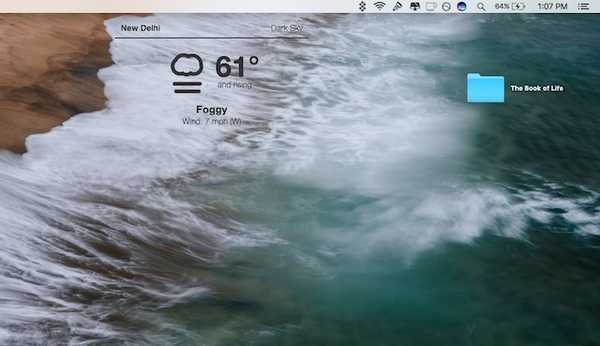
Takže tam to máte. Čistý a krásný widget počasí na ploše počítače Mac. Pokud hledáte získejte ještě větší kontrolu, jako je změna písma, barvy nebo jednotek, přejděte na web Dark Sky, který vám ukáže všechny vlastní parametry, které URL akceptuje.
Samozřejmě jsme jen škrábání povrch toho, co je možné s GeekTool. Může být použit k vytvoření widgetů, které zobrazují systémové informace, využití CPU / RAM, kalendáře mezi stovkami dalších věcí. Vzhledem k tomu, že není možné zmínit každý widget, doporučujeme vám navštívit oficiální web GeekTool, kde jsou uvedeny některé docela skvělé widgety, které můžete vytvořit. Jakmile se seznámíte s funkcemi GeekTool, můžete si svůj Mac přizpůsobit pomocí několika skvělých widgetů. Jednoduše s tím nepřestávejte přes palubu, protože by to mohlo způsobit problémy s výkonem.
3. Pomocí cDock přizpůsobte svůj Dock
Dok je nedílnou součástí vašeho počítače Mac. Je to místo, kde můžete připnout určité aplikace pro rychlejší přístup a přístup k otevřeným dokumentům (pokud se nestanete klávesnicí ninja!).
cDock je řešení třetích stran, které přidává tuny nastavení pro přizpůsobení doku. Než začnete používat cDock, musíte vypnout SIP v systému Mac, pokud používáte MacOS El Capitan 10.11 nebo novější. V jednom z našich předchozích příspěvků jsme se zabývali tím, jak zakázat SIP. Po deaktivaci SIP můžete pokračovat v stahování cDocku obvyklým způsobem a otevřít jej.
Začněte tím, že zahrnuje více než 20 témat a umožňuje změnu zdánlivě malých aspektů doku dokovací rámeček a barevná kontrolka.
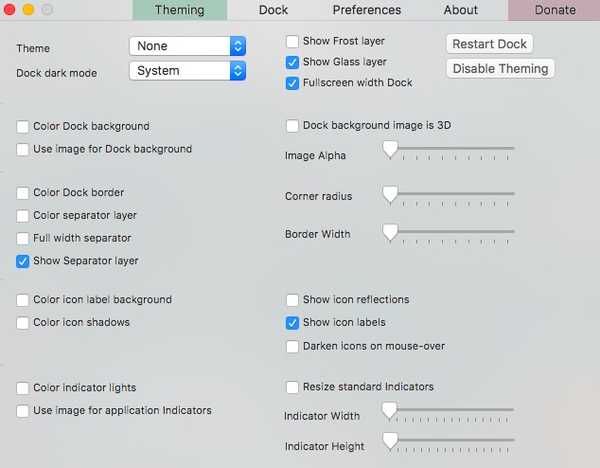
Spolu s vzhledem může dokonce změnit chování doku pouze na zobrazit aktivní aplikace nebo skryté aplikace. Prozkoumejte spoustu nastavení, která můžete pomocí cDock změnit.
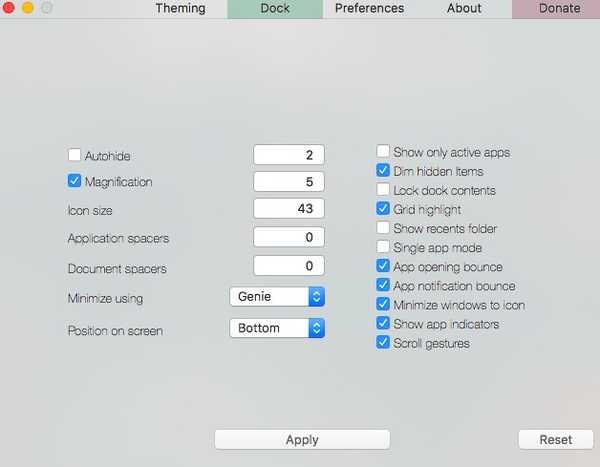
Nezapomeňte, že některá nastavení vyžadují, abyste „Restartujte Dock“, Aby se změny projevily. Zahrnuje také možnost „Resetovat“Nastavení pod„Dok”V případě, že se chcete vrátit k původní verzi. Další přizpůsobení doků si můžete prohlédnout v našem podrobném článku.
4. Pomocí mySIMBL přizpůsobte Mac
mySIMBL používá pluginy k vložení vlastního kódu, a tedy přidávat nové funkce do existujících aplikací pro Mac. Jak jste možná uhodli, použití mySIMBL vyžaduje vypnout ochranu integrity systému (SIP) na El Capitan nebo novější Mac. Jakmile deaktivujete SIP, stáhněte si mySIBL. Podporuje MacOS 10.9 a vyšší.
V "Objevit" Na kartě Mac najdete různé doplňky, které vylepšují a přidávají nové funkce do počítače Mac. Instalace pluginu je stejně snadná jako kliknutí na název pluginu a kliknutí "Nainstalujte".
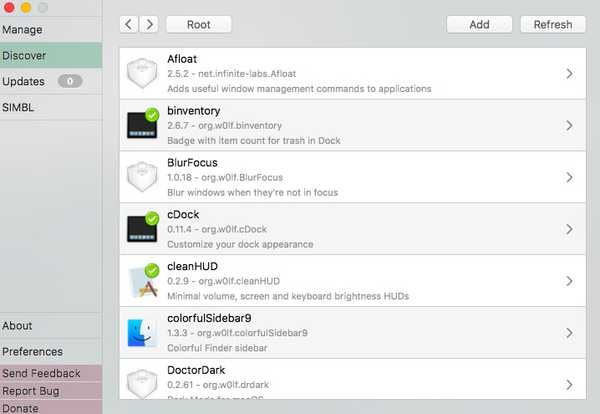
Některé z mých oblíbených pluginů jsou:
- Binventory: Přidá počet položek na ikonu koše v doku.
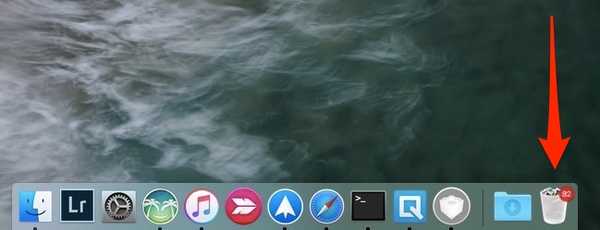
- BlurFocus: Rozostří všechna otevřená okna na pozadí.
- cleanHUD: Nahrazuje výchozí nastavení kontroly hlasitosti a jasu společnosti Apple na mnohem čistší a minimální překrytí.
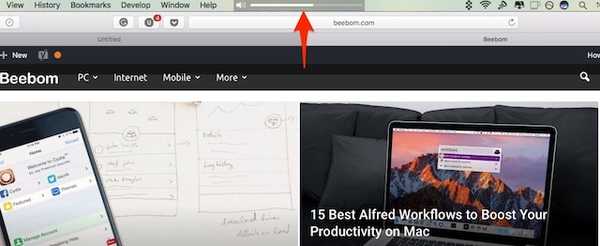
- CustomNC: Přizpůsobte upozornění Centra oznámení.
Moje jediná hrozba s mySIMBL je v tom, že je to občas trochu buggy. Některé z vylepšení budou vyžadovat restart počítače Mac. Některé vylepšení nemusí fungovat na všech verzích makra. Přesto je mySIMBL jednou z takových aplikací, které stojí za to dát šanci. Neváhejte procházet další pluginy a dejte mi vědět, které z nich jsou vaše oblíbené.
5. Ještě více způsobů, jak si přizpůsobit svůj Mac
- Aplikace na liště nabídek jsou v Macu dopingové, ale některé nepotřebné aplikace mohou způsobit, že vaše liště menu bude nepřehledné. Můžeš znovu uspořádat / odebrat aplikace panelu nabídek tím, že je přetáhnete, zatímco držíte CMD na klávesnici. Pamatujte, že to funguje pouze se systémovými aplikacemi Apple a některými aplikacemi třetích stran. Pokud hledáte robustnější řešení, měli byste si vzít kopii Bartender 2.
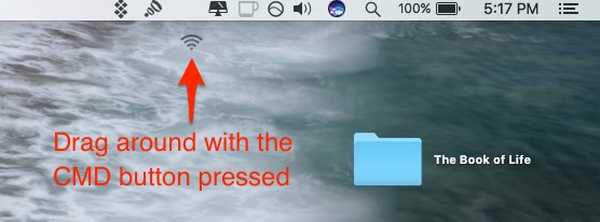
- Ikony aplikací můžete v počítači Mac globálně změnit, aniž byste museli používat aplikace třetích stran. V našem předchozím příspěvku naleznete informace o tom, jak změnit ikony v počítači Mac.
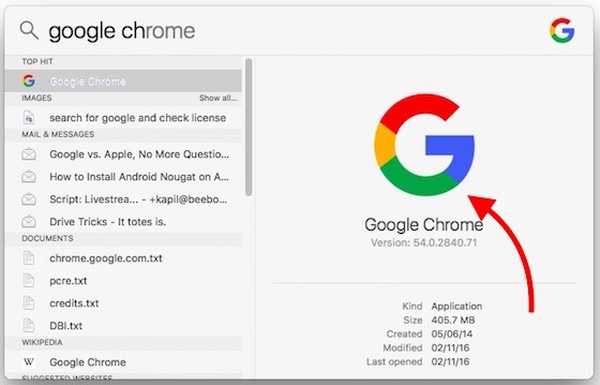
VIZ TÉŽ: 5 aplikací, které vám pomohou udržovat zdraví při práci na počítači Mac
Přizpůsobte Mac pomocí těchto způsobů
Podle mě to byly některé z nejlepších způsobů, jak přizpůsobit rozhraní Mac. Můžete použít kombinaci vylepšení, abyste dramaticky vylepšili rozhraní Mac. Vyzkoušel jsem následující možnosti a aplikace ve svém MacBook Air se systémem MacOS Sierra a fungovaly mi dobře. Vyzkoušejte tyto metody a dejte nám vědět, jak pro vás fungovaly. Upravili jste tedy svůj Mac? Dejte nám vědět v komentářích níže, pokud najdete jinou aplikaci pro přizpůsobení, která stojí za zmínku.















